
Нажмите кнопку FUNCTION
(ФУHKЦИИ) на блоке
дистанционного управления 5
раз.
3 нажмите кнопку КAHAЛ BBEPX
(CH
) или ВHИЗ (CH
двигать курсор — на экране
дисплея при выборе языка
“АHГЛИЙCKИЙ”, “КИТАЙСКИЙ”,
“ФPAHЦУЗCKИЙ”, “PУCCKИЙ”,
“МАЛАЙСКИЙ” или “APAБCKИЙ”.
Нажмите кнопку FUNCTION
(ФУHKЦИИ) на пульте
дистанционного управления еще
раз.
Диcплeй иcчeзaeт c экpaнa
тeлeвизopa.
Нажимайте кнопку PICTURE
(PRESET-
более 2-х секунд для того,
чтобы активизировать
Полностью Автоматический
Режим Предварительной
Настройки Каналов.
Нажмите кнопку регулировки
ГPOMKOCTЬ ВBEPX (
Bсе телевизионные станции,
которые могут быть в районе
приёма телевизора,
автоматически
устанавливаются между
каналами 1 до 99.
Когда полная автоматическая
Обзор телевизора SHARP AQUOS LC-20AD5RU-BK
настройка каналов закончена,
на экране появится
изображение канала 1.
Неиспользуемые каналы
автоматически пропускаются.
Источник: www.manualsdir.ru
Настройка интернет на телевизоре Sharp

Для подключения телевизора к Интернету необходимо наличие маршрутизатора (роутера) с возможностью высокоскоростного подключения. Для установления проводного соединения с роутером потребуется кабель Ethernet (не входит в комплект, продаётся отдельно).
Чтобы открыть конфигурацию Интернета для телевизора, последовательно нажмите Настройки ‒> Настройка сети.
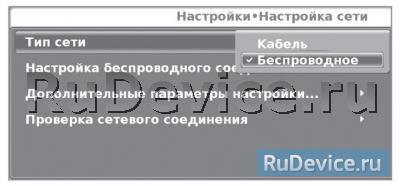
- Проводное подключение (LAN)
- Беспроводное подключение (Wi-Fi)
Проводное подключение (LAN)
1. С помощью кабеля Ethernet подключите транслирующий роутер к гнезду Ethernet на телевизоре, как показано ниже, и включите роутер. Этот тип соединения рекомендуется использовать со службами, для работы которых требуется постоянная скорость соединения, например при потоковой передаче мультимедиа.
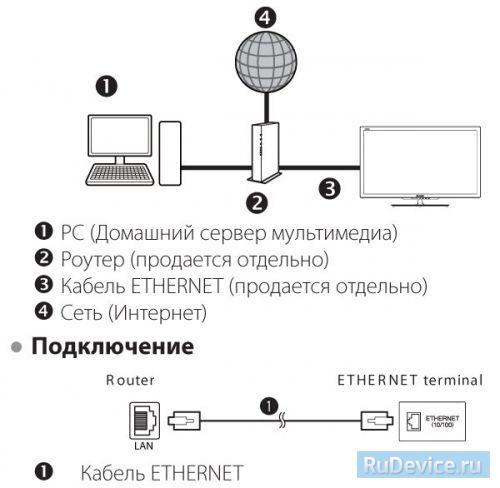
2. Нажмите последовательно Настройки; ‒> Настройки сети; ‒> Тип сети;. 3. Нажмите кнопку OK; и с помощью кнопок ▲/▼ выберите Кабель;, затем нажмите OK;. Проводное соединение будет установлено автоматически.
Чтобы изменить настройки вручную, нажмите последовательно Дополнительные параметры настройки сети; ‒> Настройка IP-адреса; ‒> Выключенный;. Теперь настройки можно будет ввести вручную.
Телевизор шарп
Беспроводное подключение (WiFi)
Для беспроводного подключения телевизора к Интернету используйте USB WiFi-адаптер Sharp AN-WUD630 (продаётся отдельно).
1. Перед установкой сети включите роутер.

2. Подключите указанный выше WiFi-адаптер к USB-порту для подключения телевизора к сети WiFi. Используйте только USB-адаптер беспроводной локальной сети AN-WUD630 от компании Sharp, поскольку при использовании других адаптеров эта функция может не работать!

3. Нажмите последовательно Настройки; ‒> Настройка сети; ‒> Тип сети;.
4. Нажмите кнопку OK; и с помощью кнопок ▲/▼ выберите Беспроводное;, затем нажмите кнопку OK;. Беспроводное соединение будет выбрано автоматически, если телевизор обнаружит только беспроводной USB-адаптер.
5. Выберите Настройка беспроводного соединения;.

- Существуют три способа подключения телевизора к беспроводной сети:
- Простая настройка
- Выберите Конфигурация WPS и нажмите кнопку OK;.
- С помощью кнопки ▼ перейдите к команде PBC и нажмите кнопку OK;.
- С помощью кнопки ▼ перейдите к команде Начать сканирование и нажмите кнопку OK;.
- Нажмите кнопку WPS на роутере/точке доступа. Подождите, пока соединение будет установлено. Если соединение установить не удалось, проверьте, включена ли функция WPS (чтобы выполнить настройку, см. руководство пользователя роутера/точки доступа). Если роутер/точка доступа не поддерживает WPS, введите ключ шифрования сети с помощью клавиатуры программного обеспечения.
- Чтобы установить соединение вручную, выберите PIN , нажмите кнопку OK;, выберите Начать сканирование и нажмите OK. Следуйте инструкциям на экране и инструкции по эксплуатации роутера/точки доступа.
- Выберите сеть, к которой Вы хотите подключиться.
- Если это защищённая сеть, введите ключ шифрования с помощью клавиатуры программного обеспечения и нажмите Зеленую кнопку.
- Нажмите Готово;, затем OK;. Телевизор подключится к выбранной Вами сети.
- Дополнительные параметры настройки сети (позволяет ввести вручную все настройки сети).
- Проверка сетевого соединения (проверка статуса соединения).
Источник: rudevice.ru
Aquos link, Управление устройствами hdmi при помощи aquos link, Подключение aquos link

рекордером, плеером/рекордером Blu-ray), используя один пульт дистанционного управления.
совместимые акустическая система AQUOS AUDIO и рекордер AQUOS поступят в продажу
после выпуска этого телевизора.
Что можно делать при помощи AQUOS LINK
Запись нажатием одной кнопки (только DTV)
Вам не нужно искать пульт дистанционного управления записывающего устройства. Нажмите
кнопку REC E или REC STOP H внутри откидной крышки для начала/остановки записи того,
что Вы видите на рекордере.
Воспроизведение нажатием одной кнопки
Когда телевизор находится в режиме ожидания, он автоматически включится и начнет
воспроизведение изображения с источника сигнала HDMI.
Использование одного пульта дистанционного управления
Система AQUOS LINK автоматически распознает подключенное устройство HDMI, после чего
телевизором и этим устройством можно пользоваться так же, как и в случае использования
универсального пульта дистанционного управления.
Использование списка названий внешних устройств
Кроме отображения собственного Обзора таймера телевизора (Стр. 12), Вы также можете
вызвать главное меню внешнего плеера или список названий BD-плеера/рекордера AQUOS,
появляющийся в случае, если эти устройства поддерживают функцию AQUOS LINK.
Управление несколькими устройствами HDMI
С помощью кнопки OPTION Вы можете выбрать устройство HDMI, которым будете управлять.
При пользовании AQUOS LINK обязательно используйте сертифицированный кабель HDMI.
Направляйте пульт дистанционного управления в сторону телевизора, а не подключенного устройства
В зависимости от используемого типа кабеля HDMI на изображении могут появляться помехи. Убедитесь,
что используется сертифицированный кабель HDMI.
При помощи этой системы можно подключить до трех записывающих устройств HDMI, один AV-усилитель и
Эти операции влияют на устройство HDMI, выбранное в качестве текущего внешнего источника сигнала.
Если это устройство не функционирует, включите устройство и выберите соответствующий внешний
источник сигнала с помощью кнопки b.
При подсоединении/отсоединении HDMI-кабелей или изменении соединений выключите все
подсоединенные HDMI-устройства перед включением телевизора. Убедитесь, что изображение и звук выводятся правильно, выбрав опцию
или «HDMI3» в меню «ИСТ. ВВОДА».
Подключение AQUOS LINK
Сначала подключите акустическую систему AQUOS AUDIO или BD-плеер AQUOS/рекордер AQUOS, поддерживающий протокол
Для получения более подробной информации обратитесь к инструкции по эксплуатации подсоединяемого устройства.
После отключения соединительных кабелей или изменения способа подключения, включите питание телевизора после того, как будут
включены все подсоединенные устройства. Измените внешний источник входного сигнала, нажав кнопку b, выберите соответствующий
внешний источник и проверьте аудиовизуальный выходной сигнал.
Кабели, показанные в следующем пояснении, продаются отдельно.

- Содержание
- Введение
- Уважаемый покупатель продукции SHARP
- Важные меры предосторожности по безопасности
- Торговые марки
- Пульт дистанционного управления
- Телевизор (Вид спереди)
- Телевизор (Вид сзади)
- Прилагаемые принадлежности
- Прикрепление подставки
- Вставка батарей
- Использование пульта дистанционного управления
- Предостережения относительно пульта дистанционного управления
- Обзор первоначальной инсталляции
- Перед включением питания
- Связывание шнуров
- Проверка мощности сигнала и мощности канала
- Ежедневная работа
- Включение/выключение
- Переключение между аналоговым и цифровым приемом
- Переключение каналов
- Выбор внешнего источника видеосигнала
- Выбор режима звука
- Введение перед выполнением подключений
- Подключение HDMI
- Компонентное подключение
- Подключение VIDEO
- Подключение SCART
- Управление устройствами, имеющими гнездо SCART, при помощи AV Link
- Подключение громкоговорителя/усилителя
- Управление устройствами HDMI при помощи AQUOS LINK
- Подключение AQUOS LINK
- Установка AQUOS LINK
- Управление устройством AQUOS LINK
- Что такое ТВ МЕНЮ?
- Основные операции
- Настройки изображения
- Режим AV
- Автоинсталляция
- Установки цифрового канала
- Установки аналогового канала
- Установки пароля/родительской блокировки
- Выбор размера изображения
- Автоматически выбор размера изображения WSS
- Ручной выбор размера изображения WSS
- Выбор размера изображения вручную
- Выбор вручную размера записываемого изображения
- Автоматический выбор размера изображения HDMI
- Регулировка положения изображения
- Автоматическая регулировка громкости
- Выделение диалога
- Вывод только звука
- Индикация канала
- Индикация времени и заголовка
- Установка в случае использования внешниx устройств
- Установки источника входного сигнала
- Пропуск заданного входного сигнала
- Установки цветовой системы
- Режим фотоснимка
- Режим музыки
- Подключение ПК
- Установка аудиовхода
- Выбор формата изображения
- Автоматическая регулировка изображения с ПК
- Регулировка изображения ПК вручную
- Поиск и устранение неисправностей
- Обновление Вашего телевизора через DVB-T
- Сброс
- Распознавание
- Технические характеристики
- Дополнительные принадлежности
- Список сокращений
Установка aquos link
Упр. AQUOS LINK
Установите опцию в положение «ВКЛ» для активации
функций HDMI CEC.
Нажмите кнопку MENU после чего отобразится экран
Воспользуйтесь кнопками c/d для выбора опции
Воспользуйтесь кнопками a/b для выбора опции
Установка AQUOS LINK», а затем нажмите кнопку OK.
Воспользуйтесь кнопками a/b для выбора опции
Упр. AQUOS LINK», а затем нажмите кнопку OK.
Воспользуйтесь кнопками c/d для выбора опции
ВКЛ», а затем нажмите кнопку OK.
Автоматическое включение питания
В случае активации этой функции функция воспроизведения
нажатием одной кнопки будет включена. Когда телевизор
находится в режиме ожидания, он автоматически
включается и начинает воспроизведение изображения с
источника сигнала HDMI.
Повторите пункты с 1 до 3 в разделе Упр. AQUOS LINK.
Воспользуйтесь кнопками a/b для выбора опции «Автоматическое
включение питания», а затем нажмите кнопку OK.
Воспользуйтесь кнопками c/d для выбора опции
ВКЛ», а затем нажмите кнопку OK.
Стандартной заводской установкой для этой опции является
Установка AQUOS LINK
Выбор рекордера
Здесь Вы можете выбрать для записи один из подключенных
Повторите пункты с 1 до 3 в разделе Упр. AQUOS
LINK.
Воспользуйтесь кнопками a/b для выбора опции
Выбор рекордера», а затем нажмите кнопку OK.
Выберите рекордер, а затем нажмите кнопку OK.
В случае подключения звуковой акустической системы AQUOS
между телевизором и рекордером AQUOS, индикация
внешнего источника сигнала изменится (например, с «HDMI1» на
Использование информации о жанре
Эта функция позволяет автоматически переключаться
в соответствующий режим звука в зависимости от
информации о жанре, содержащейся в цифровом сигнале.
Повторите пункты с 1 до 3 в разделе Упр. AQUOS
LINK.
Воспользуйтесь кнопками a/b для выбора опции
Использование инфор.о жанре», а затем нажмите
кнопку OK.
Воспользуйтесь кнопками c/d для выбора опции
ВКЛ», а затем нажмите кнопку OK.
Подключение только BD-плеера
AQUOS/рекордера AQUOS
Подключение BD-плеера AQUOS/рекордера AQUOS
через акустическую систему AQUOS AUDIO
Сертифицированный кабель HDMI
Акустическая система
AQUOS AUDIO
BD-плеер AQUOS/
рекордер AQUOS
BD-плеер AQUOS/
рекордер AQUOS

Управление устройством aquos link, Aquos link
Откройте откидную крышку пульта дистанционного
управления, а затем нажмите кнопку OPTION.
Воспользуйтесь кнопками a/b для выбора опции
Меню установок», а затем нажмите кнопку OK.
Если подсоединенное устройство не имеет этой функции или устройство
находится в состоянии, когда меню не может отображаться (выполняется
запись, переход в режим ожидания и т.п.), функция может быть недоступна.
Воспроизведение названий при помощи
В этом разделе поясняется, как воспроизводить название в BD-
плеере AQUOS/рекордере AQUOS.
Откройте откидную крышку пульта дистанционного
управления, а затем нажмите кнопку OPTION.
Воспользуйтесь кнопками a/b для выбора опции
Главное меню/Список названий», а затем нажмите
После этого подсоединенный рекордер будет включен и телевизор
автоматически выберет соответствующий внешний источник
Отображаются данные списка названий с подключенного BD-плеере
Выберите название с помощью кнопок a/b/c/d, а
затем нажмите кнопку PLAY I.
Выбор типа носителя для CEC-
совместимого рекордера
Если Ваш рекордер обладает возможностью записи на различные
носители данных, выберите здесь тип носителя.
Откройте откидную крышку пульта дистанционного
управления, а затем нажмите кнопку OPTION.
Воспользуйтесь кнопками a/b для выбора опции
Изменение носителя», а затем нажмите кнопку OK.
Выберите нужный носитель, такой как DVD-рекордер или HDD.
Тип носителя будет изменяться при каждом нажатии кнопки OK.
Выбор устройства HDMI
Если несколько устройств HDMI подсоединены в виде цепочки, Вы
можете указать здесь, каким устройством управлять.
Откройте откидную крышку пульта дистанционного
управления, а затем нажмите кнопку OPTION.
Воспользуйтесь кнопками a/b для выбора опции «Выбор
модели», а затем нажмите кнопку OK. Тип устройства
будет изменяться при каждом нажатии кнопки OK.
Запись через EPG рекордера AQUOS
(только для рекордеров)
Вы можете вызвать EPG CEC-совместимого рекордера и установить
запись по таймеру при помощи пульта дистанционного управления
Откройте откидную крышку пульта дистанционного
управления, а затем нажмите кнопку OPTION.
Воспользуйтесь кнопками a/b для выбора опции
рекордера», а затем нажмите кнопку OK.
Внешний источник входного сигнала будет включен и будет
отображен EPG рекордера.
Выберите программу для записи.
Для получения более подробной информации обратитесь к
инструкции по эксплуатации рекордера.
Источник: manualza.ru